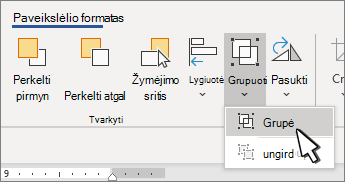Galite sugrupuoti figūras, paveikslėlius arba kitus objektus. Grupavimas leidžia pasukti, paversti, perkelti arba keisti kelių figūrų ar objektų dydį, tarsi jie būtų viena figūra ar objektas.
Figūrų, paveikslėlių arba kitų objektų grupavimas
-
Paspauskite ir laikykite ctrl ir pažymėkite figūras, paveikslėlius ar kitus objektus, kad galėtumėte grupuoti.
Kiekvieno objekto parinktis Kelti teksto eilutę turi būti ne Vienoje eilutėje su tekstu. Daugiau informacijos žr. Teksto kėlimas aplink paveikslėlį programoje Word".
-
Atlikite vieną iš šių veiksmų:
-
Eikite į Paveikslėlio formatas arba Paveikslėlio įrankių formatas >
-
Eikite į Figūros formatas arba Piešimo įrankių formatas > grupė > grupė.
Norėdami toliau dirbti su atskiru grupės elementu, pasirinkite grupę, tada pasirinkite elementą.
Mygtukas Grupuoti įgalintas dviem ar daugiau pažymėtų objektų.
-
Figūrų, paveikslėlių arba kitų objektų grupavimas
-
Paspauskite ir laikykite komandą pasirinkdami figūras, paveikslėlius ar kitus grupuojamą objektą.
Kiekvieno objekto parinktis Kelti teksto eilutę turi būti ne Vienoje eilutėje su tekstu. Daugiau informacijos žr. Teksto kėlimas aplink paveikslėlį programoje Word".
-
Eikite į Figūros formatas arba Paveikslėlio formatas, tada pasirinkite Grupuoti
Jei grupės
Norėdami dirbti su atskiru grupės elementu, pasirinkite grupę, tada pasirinkite elementą.
Jei mygtuko Grupuoti nėra, patikrinkite, ar pažymėjote daugiau nei vieną objektą.